怎么打开小布语音助手 小布助手如何打开手机闹钟
更新时间:2024-03-11 11:11:08作者:xtliu
在如今智能科技快速发展的时代,人们对于便捷高效的生活方式有了更多的需求,小布语音助手作为一款智能助手产品,为用户提供了更加便捷的操作方式。想必很多人都有过不知道怎么打开手机闹钟的困扰,而小布助手的出现给我们带来了更加简单的解决方案。接下来就让我们一起来探讨一下如何通过小布语音助手来打开手机闹钟吧!
具体方法:
1.在手机设置菜单中点击【小布助手】。
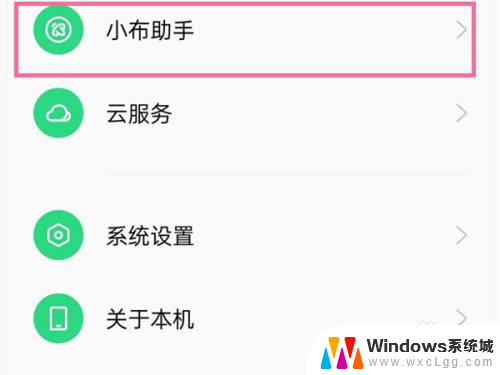
2.点击【语音】选项。
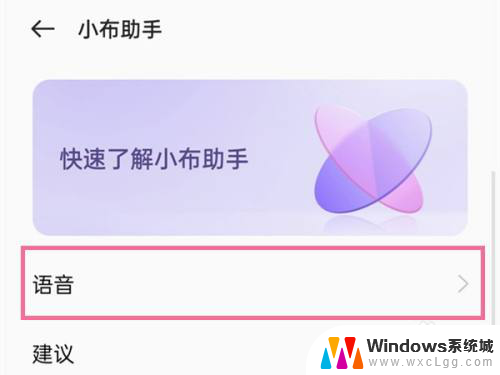
3.点击语音唤醒,开启语音唤醒开关后。对着屏幕呼叫小布即可唤醒。
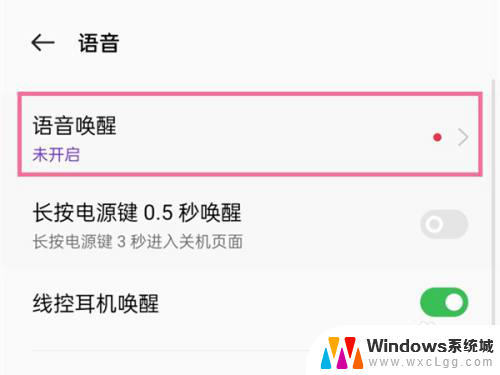
4.也可以将【长按电源键0.5秒唤醒】的开关开启,开启后长按电源键即可打开小布助手。
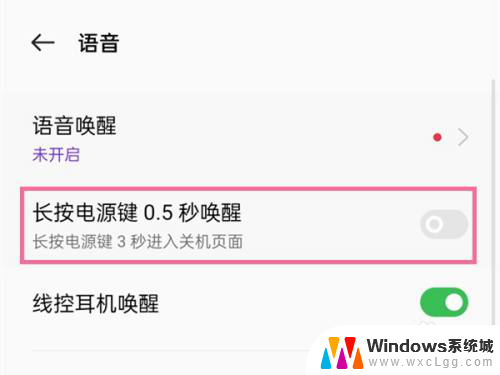
以上就是如何打开小布语音助手的全部内容,如果遇到这种情况,你可以按照以上操作解决问题,非常简单快速,一步到位。
怎么打开小布语音助手 小布助手如何打开手机闹钟相关教程
-
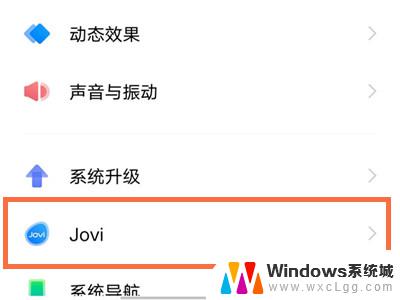 如何打开小v智能语音助手 vivo手机如何开启语音助手功能
如何打开小v智能语音助手 vivo手机如何开启语音助手功能2024-02-18
-
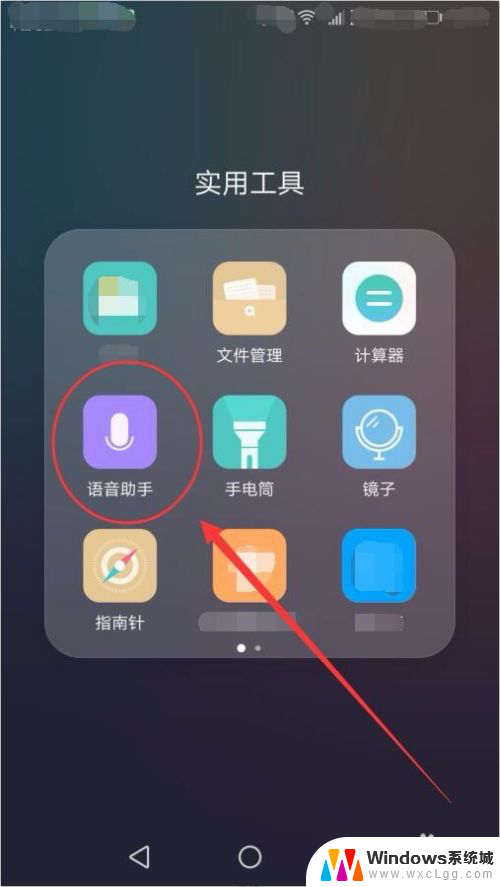 华为的语音助手怎么关闭 怎样关闭华为语音助手
华为的语音助手怎么关闭 怎样关闭华为语音助手2024-04-13
-
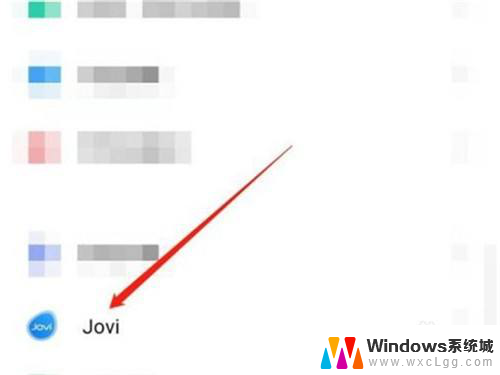 vivo怎样关闭语音助手 vivo语音助手如何关闭语音提示
vivo怎样关闭语音助手 vivo语音助手如何关闭语音提示2023-12-05
-
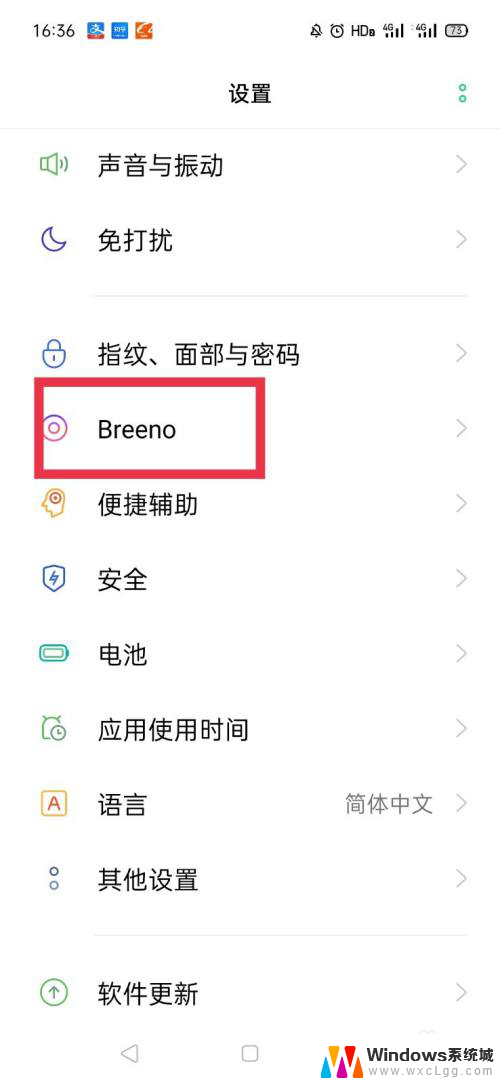 oppo如何语音唤醒语音助手 oppo手机语音唤醒语音助手的操作方法
oppo如何语音唤醒语音助手 oppo手机语音唤醒语音助手的操作方法2023-11-21
-
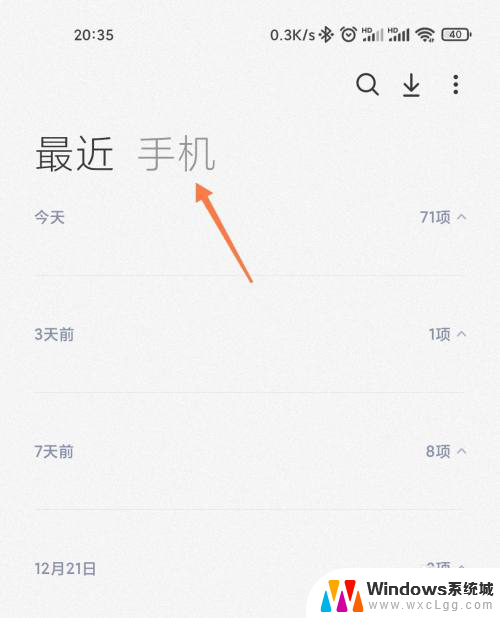 小米外接u盘怎么打开 小米手机如何打开外接U盘功能
小米外接u盘怎么打开 小米手机如何打开外接U盘功能2024-08-02
-
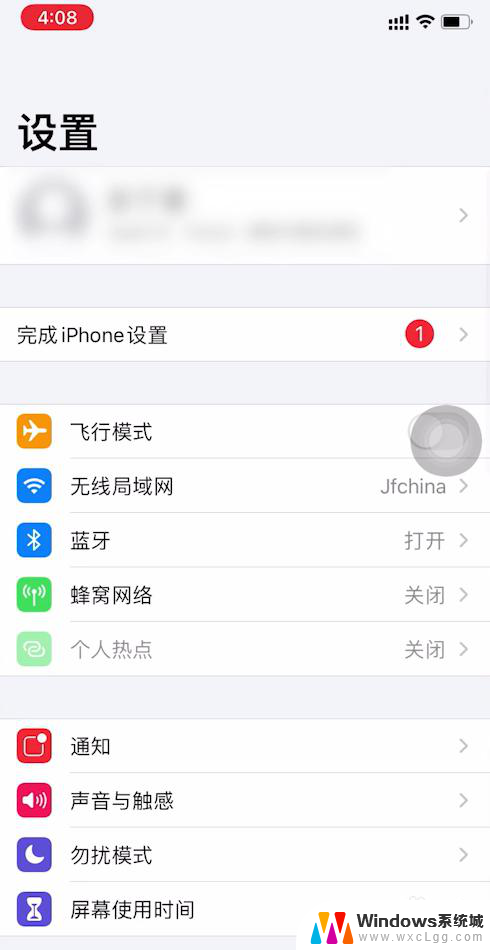 闹钟怎么调声音大小 如何设置iPhone闹钟声音大小
闹钟怎么调声音大小 如何设置iPhone闹钟声音大小2024-02-25
电脑教程推荐
- 1 固态硬盘装进去电脑没有显示怎么办 电脑新增固态硬盘无法显示怎么办
- 2 switch手柄对应键盘键位 手柄按键对应键盘键位图
- 3 微信图片怎么发原图 微信发图片怎样选择原图
- 4 微信拉黑对方怎么拉回来 怎么解除微信拉黑
- 5 笔记本键盘数字打不出 笔记本电脑数字键无法使用的解决方法
- 6 天正打开时怎么切换cad版本 天正CAD默认运行的CAD版本如何更改
- 7 家庭wifi密码忘记了怎么找回来 家里wifi密码忘了怎么办
- 8 怎么关闭edge浏览器的广告 Edge浏览器拦截弹窗和广告的步骤
- 9 windows未激活怎么弄 windows系统未激活怎么解决
- 10 文件夹顺序如何自己设置 电脑文件夹自定义排序方法